説明をご覧頂く前に、まず基本的にフレッツ接続CDを使ってセットアップしないでください。タイトル通りCDを使ってフレッツ接続設定をするとパソコンしかインターネットに繋がらなくなってしまいます。フレッツ接続CDとは図のCDの事です。CDを使ってしまった場合はフレッツ接続ツールアンインストール(検索結果先を御覧ください。)を参照し削除してください。

インターネット接続設定は基本的に当サイトのインターネットの繋ぎ方を参考にして作業してください。わからない場合遠慮せずにkagemaruに問い合わせ下さい。
ポート開放とまったく関係のないタイトル通りのトラブル質問を多数頂くので、説明させて頂きます。近年多数ご質問頂くのですが、ルータを導入しているもののVISTAやXPのパソコンをインターネットへ接続すると他のPS3やパソコンがネットに繋がらなくなるご質問を頂きます。これは一部のルータ側でPPPoEブリッジと言う中継機能をサポートする為に発生する問題になります。ですのでまずこうした問題が発生するインターネット環境の方は次の手順でVISTAにPPPoE設定が存在しないかを確認下さい。よくわからない場合ルータを追加したのに繋がらないを参照下さい。概ね解決出来ると思います。
確認手順の説明
まずInternetExplorerのツールからインターネットオプションを開いてください。ツールのメニューが出ない場合ALTキーを押すと表示されます。

開いたインターネットオプション画面にある接続メニューを開きます。
下図の用に接続名(既定)と言う表示がありネットワーク接続が存在しない場合や通常の接続でダイヤルする何れかにチェック入っている場合は他のパソコンやPS4・5、任天堂スイッチ含む家庭用ゲーム機等は繋がらなくなる場合があります。
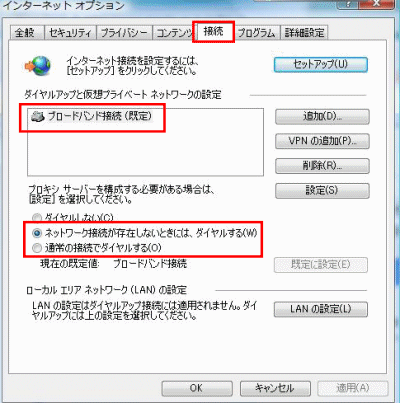
これらのトラブルを回避するには
上記が該当する方で、同トラブルを回避試行される方は、上記のインターネットオプションでダイヤルしないにチェックを付け替えてOKボタンで一度閉じます。
その上で、上記の設定変更したパソコンの電源を閉じます。
次に、他のパソコンやプレイステーション3もしくはその他家庭用ゲーム機がインターネットに繋がる事を確認頂いて、該当の設定変更したパソコンを起動しインターネットに繋いでも他のパソコンや家庭用ゲーム機のインターネット接続が維持されているかを確認します。
その上で以下の手順で広帯域接続を削除すればこうした問題は発生しなくなります。
WindowsVISTAとWindows7の場合
VISTA ネットワーク接続画面の表示方法を参照し次の画面から右クリックで広帯域接続を削除すれば作業完了です。
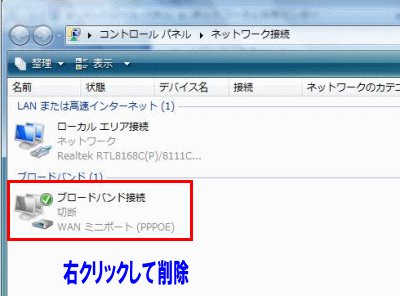
WindowsXPの場合
XP ネットワーク接続画面の表示方法を参照頂いて、広帯域接続アイコンを右クリックして削除すれば作業完了です
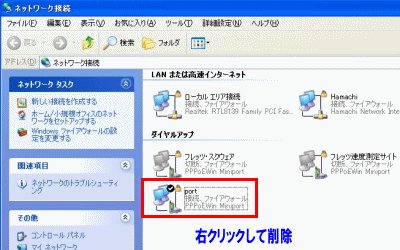
Windows10/11はネットワークとインターネット設定から削除できます。

よくある質問一覧に戻る

コメント